Ambos foram postados no Fórum Cidade dos Sims, pelo membro Túlio! Veja:
Para inciar abra sua Vizinhança, eu vou escolher a Riverview:
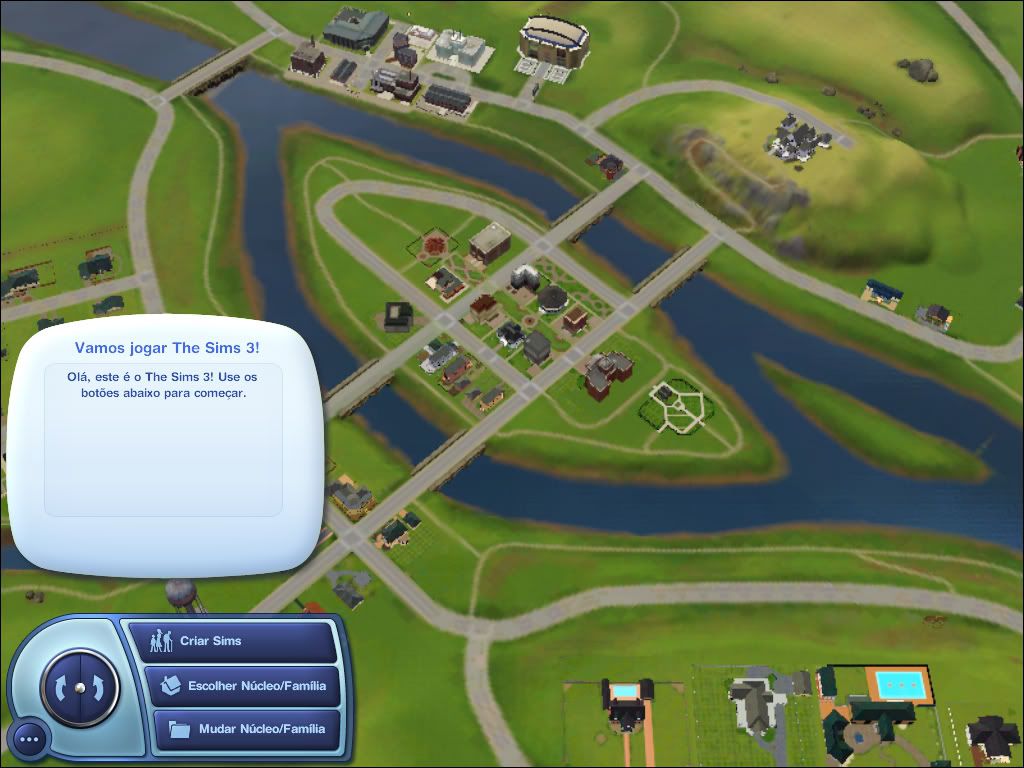
Vá ali no canto, aonde tem os "três pontnhos" e clique em "Editar Cidade":
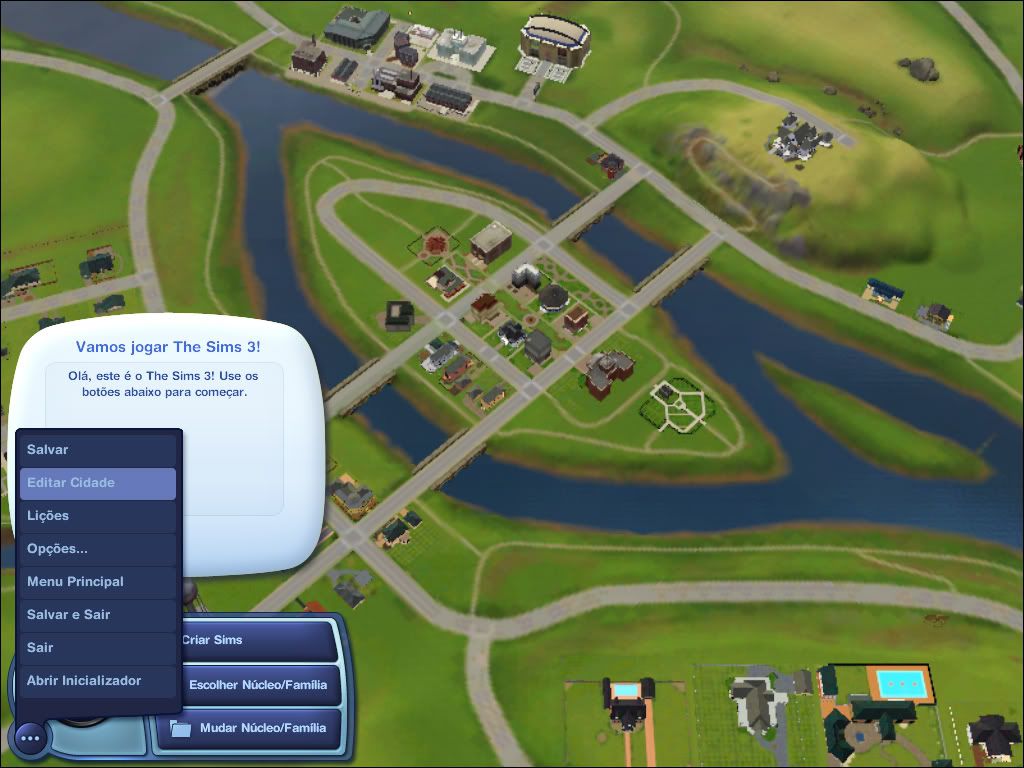
A Cidade vai ficar assim:
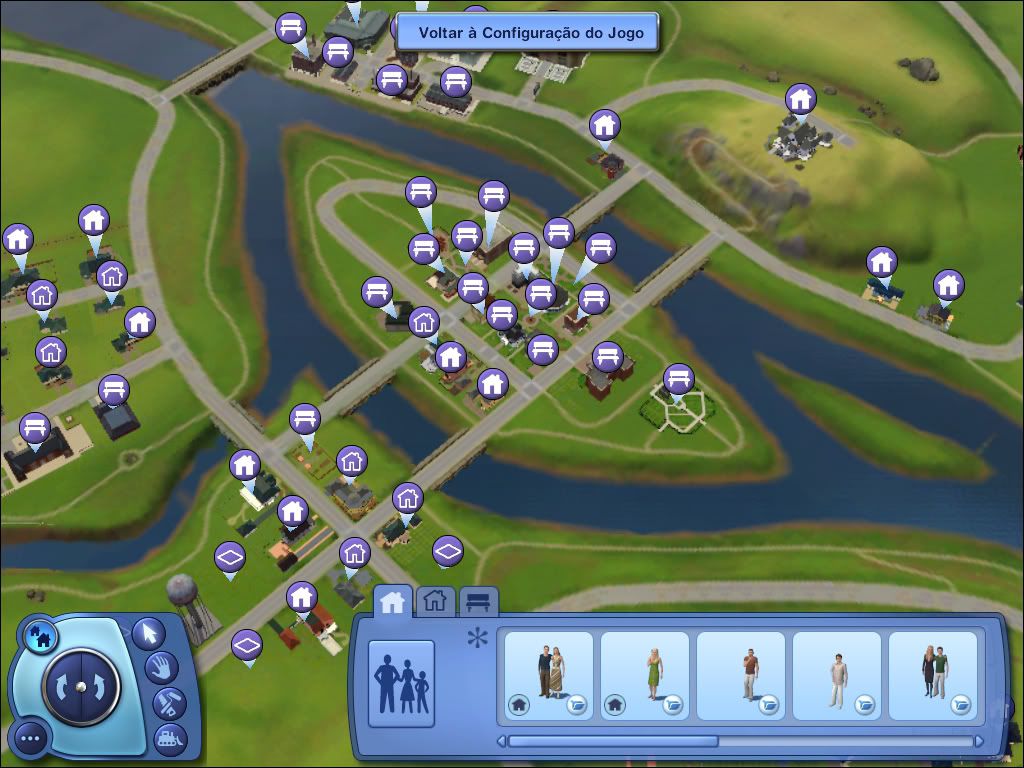
Ali do lado, aonde fica os Sims escolha um Sim:
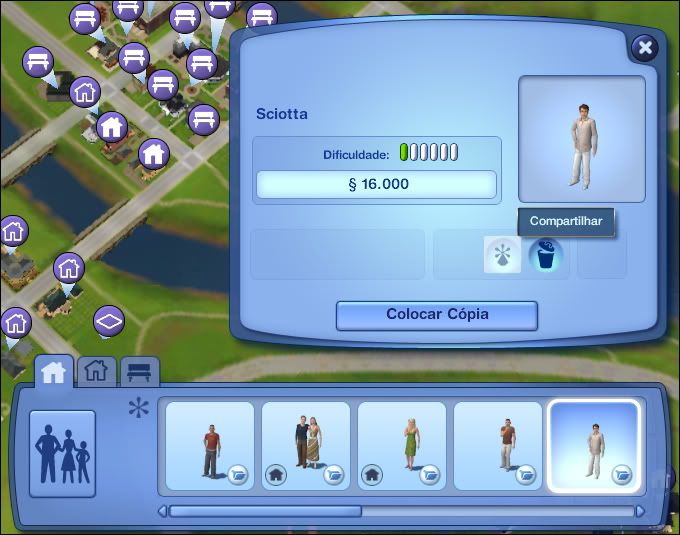
Após escolher clique em "Compartilhar":
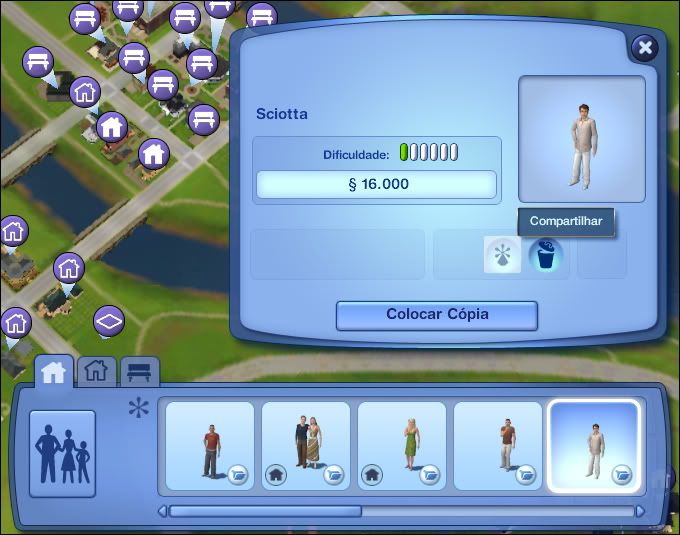
Na nova janela aberta clique em aceitar:

Via surgir uma nova janela, aonde você vai por a Descrição do Sim:
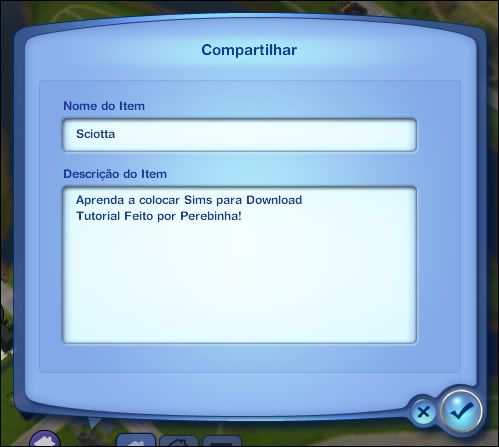
Feito isso, clique em "Aceitar"
Agora vai Processar...
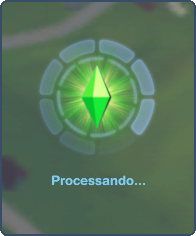
Quando o processamento finalizar vai aparecer uma nova janela, aperte "Aceitar":

Agora saia do jogo entre na pasta "Meus Documentos > Electronic Arts > The Sims 3"

>
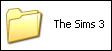
>
Quando entrar na pasta The Sims 3, você vai ver esses arquivos:
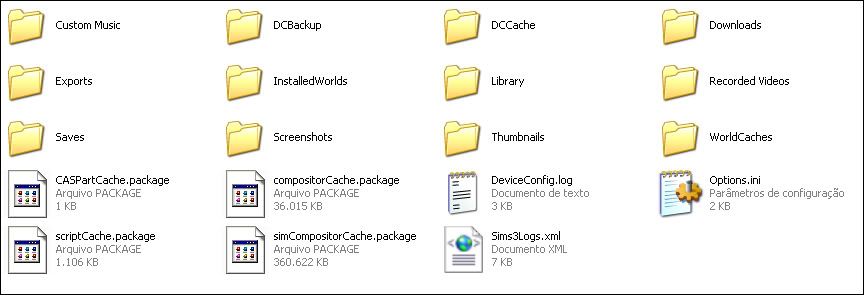
Procure pela pasta "Exports"

Entre nela, e lá vai esta sua casa Exportada:
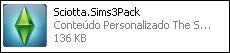
- Aprenda a colocar Núcleos de Sims (famílias inteiras) para Download
Para inciar abra sua Vizinhança, eu vou escolher a Riverview:
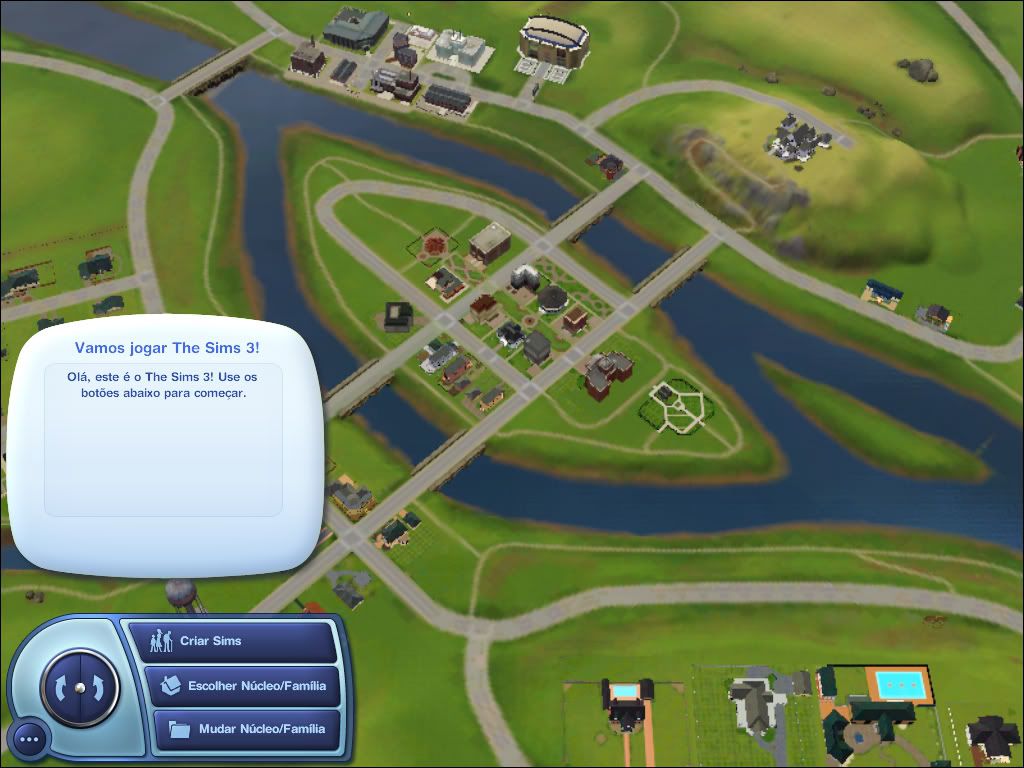
Vá ali no canto, aonde tem os "três pontnhos" e clique em "Editar Cidade":
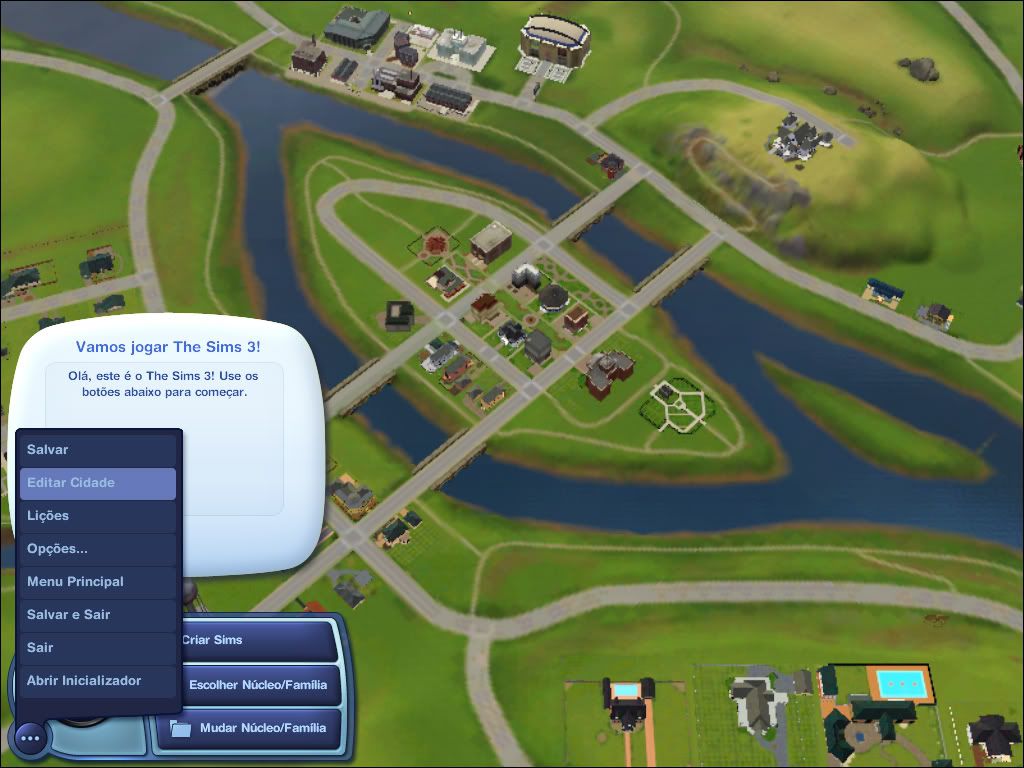
A Cidade vai ficar assim:
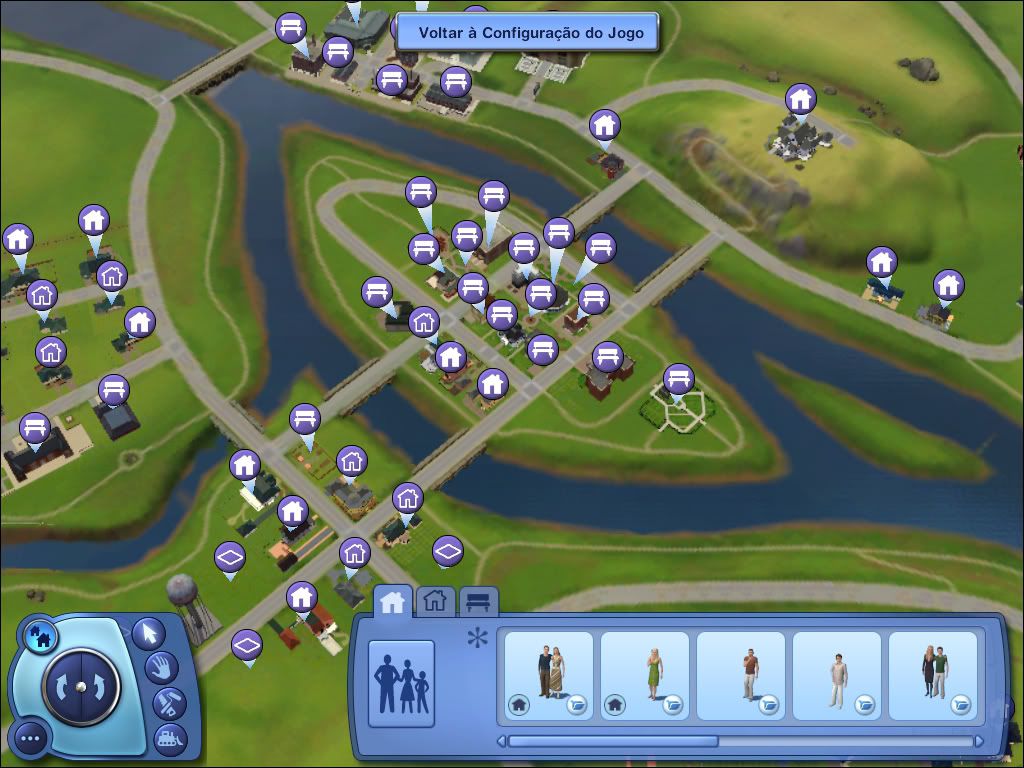
Ali do lado, aonde fica os Sims escolha um Sim:
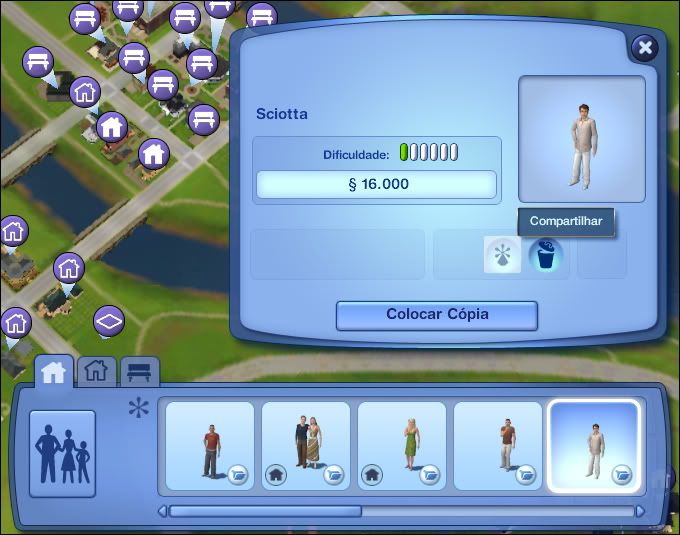
Após escolher clique em "Compartilhar":
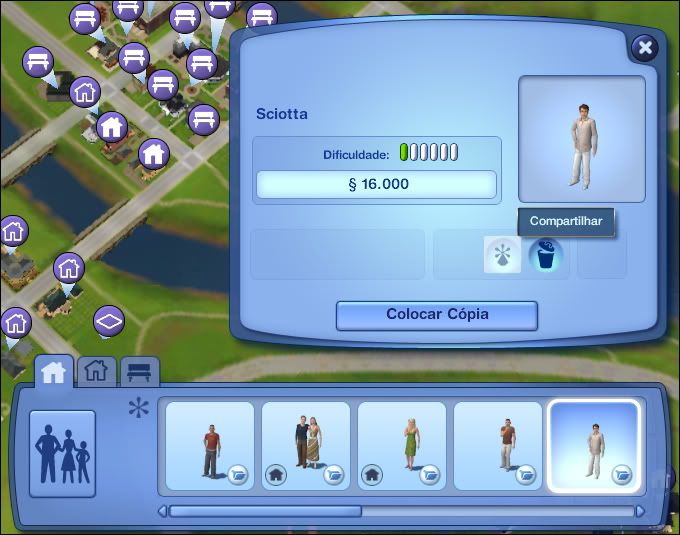
Na nova janela aberta clique em aceitar:

Via surgir uma nova janela, aonde você vai por a Descrição do Sim:
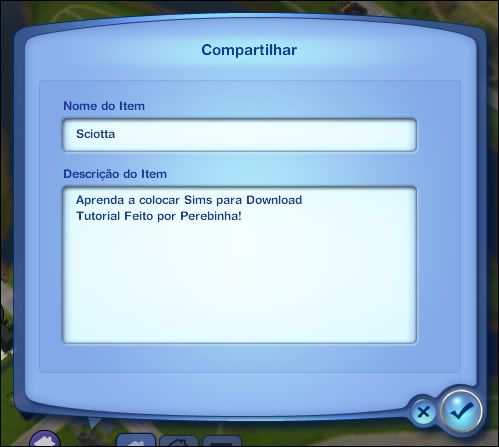
Feito isso, clique em "Aceitar"
Agora vai Processar...
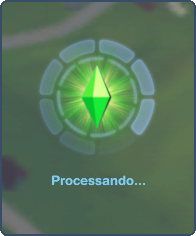
Quando o processamento finalizar vai aparecer uma nova janela, aperte "Aceitar":

Agora saia do jogo entre na pasta "Meus Documentos > Electronic Arts > The Sims 3"

>
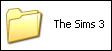
>
Quando entrar na pasta The Sims 3, você vai ver esses arquivos:
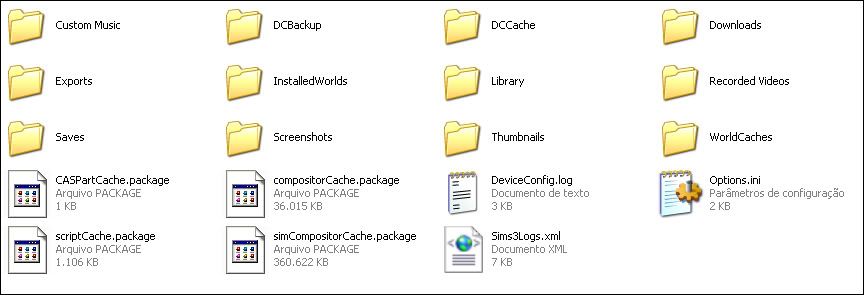
Procure pela pasta "Exports"

Entre nela, e lá vai esta sua casa Exportada:
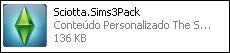
- Aprenda a colocar Casas para Download
Para inciar abra sua Vizinhança, eu vou escolher a Riverview:
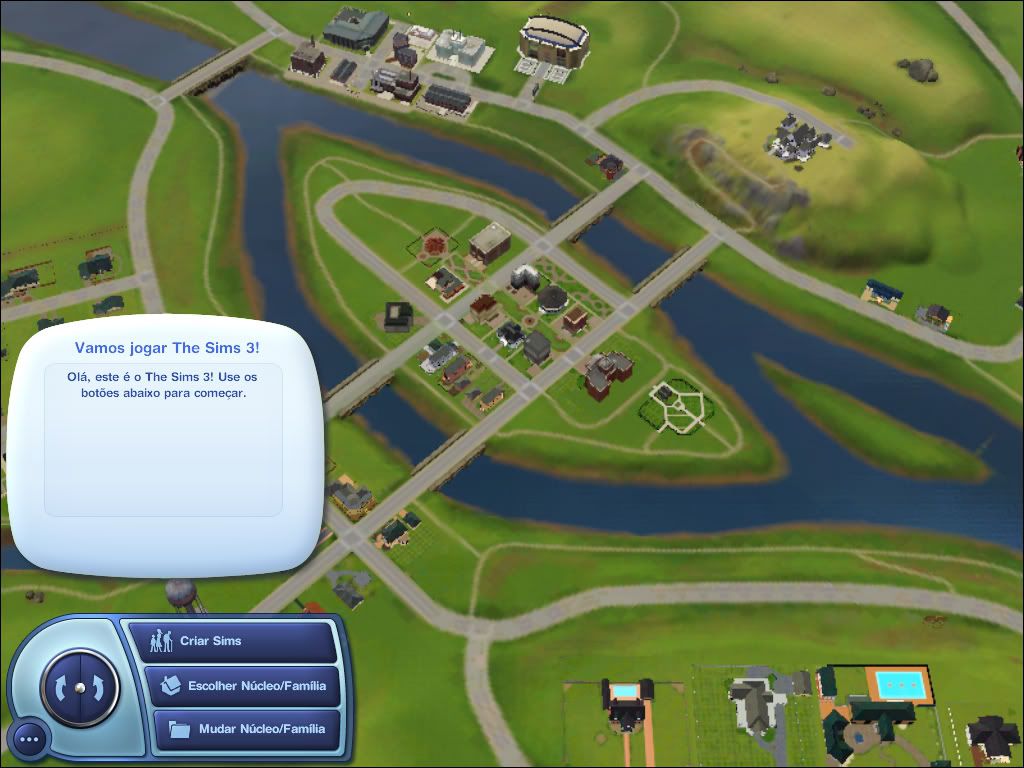
Vá ali no canto, aonde tem os "três pontnhos" e clique em "Editar Cidade":
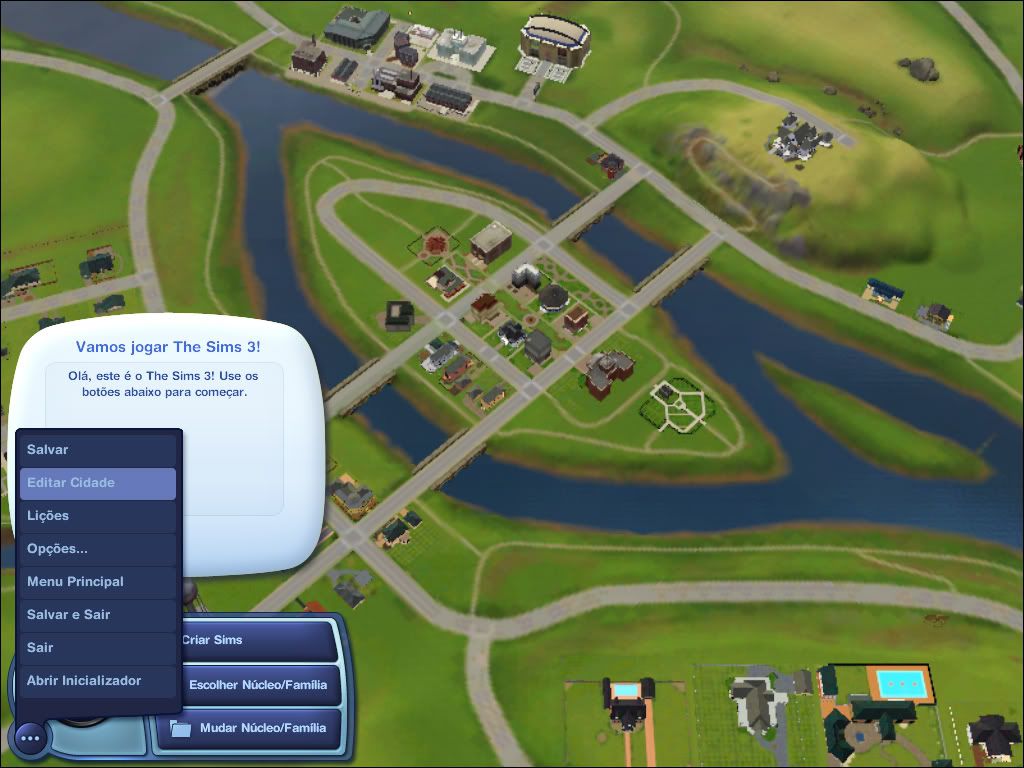
A Cidade vai ficar assim:
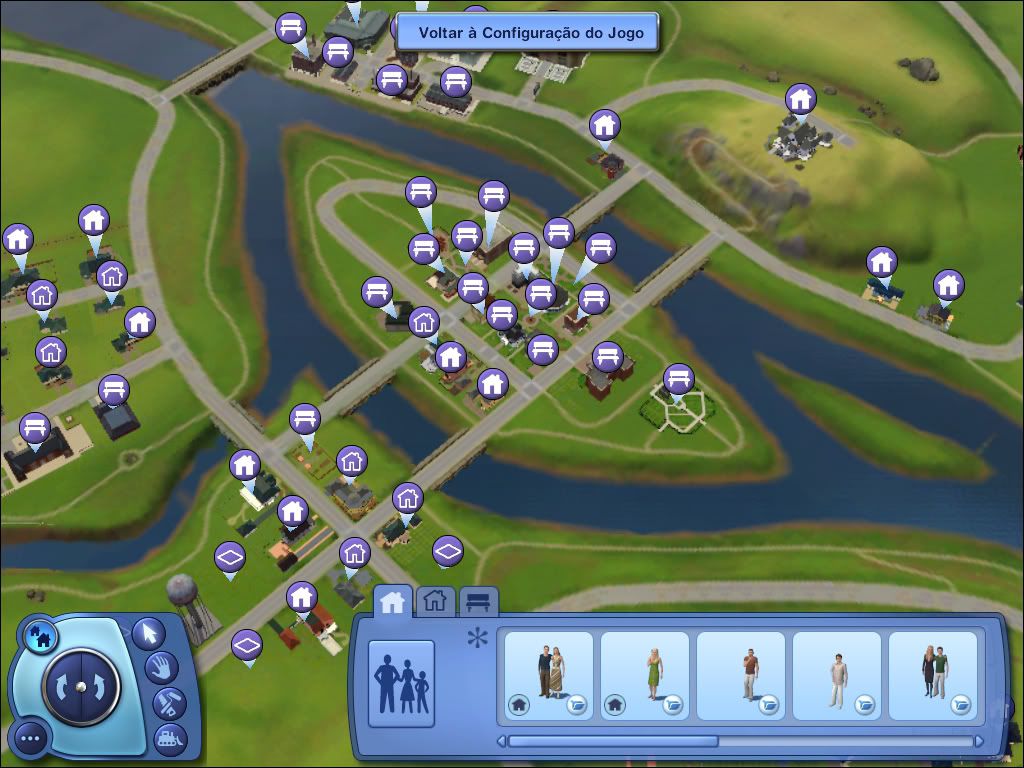
Escolha a casa que deseja exportar, e clique nela:
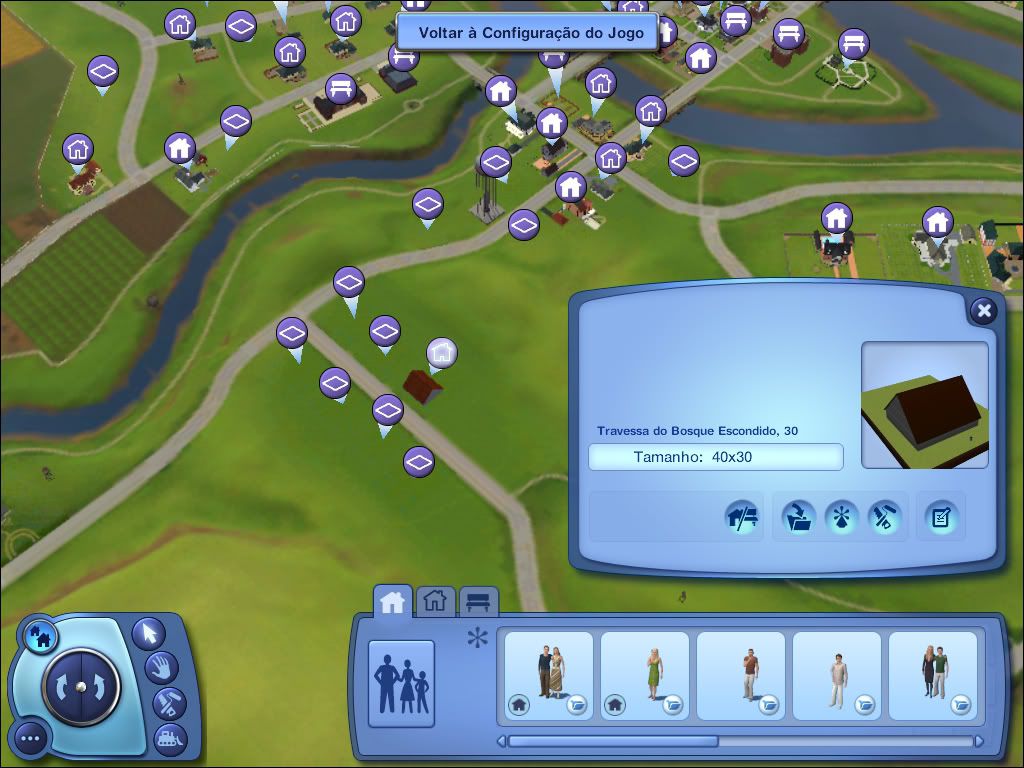
Depois clique em "Compartilhar":
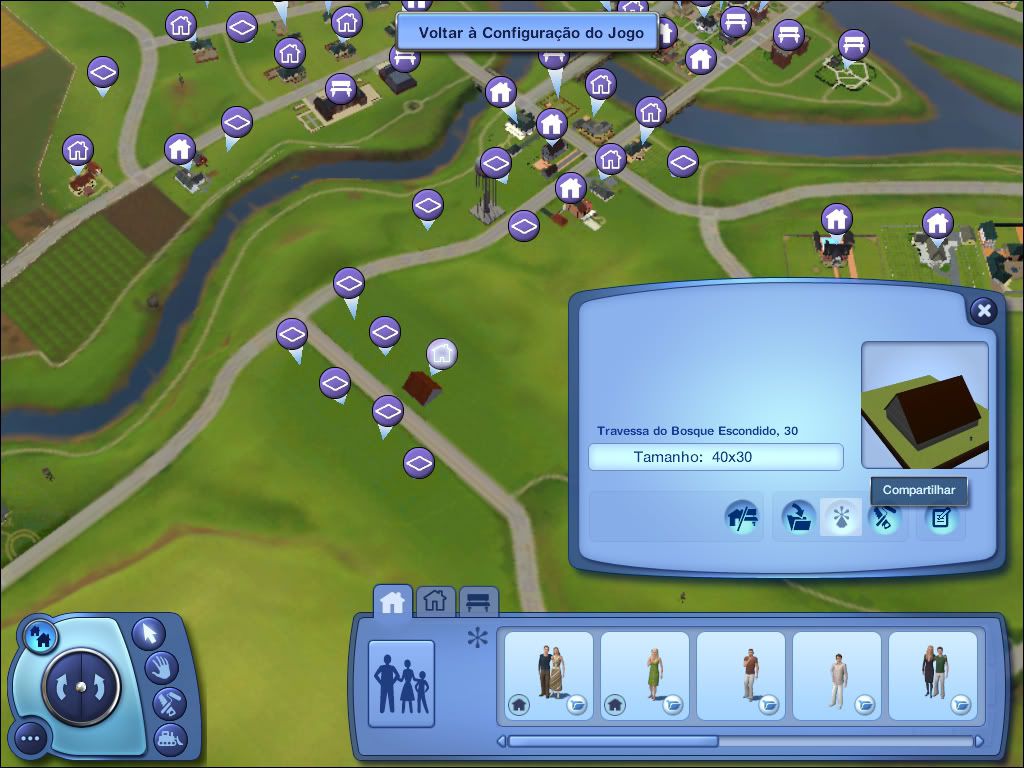
Depois de Clicar, vai aparecer essa mensagem:

Clique em Aceitar! Logo após uma nova janela vai surgir com as descrições da Casa:
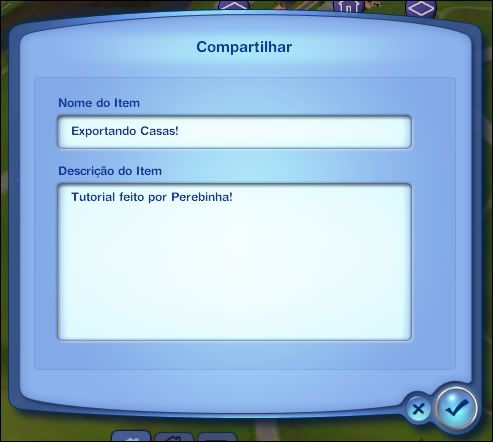
Digite tudo bonitinho e clique em "Aceitar":
Vai processar agora...
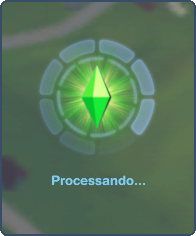
Depois de processado, vai surgir essa janela:

Clique em "Aceitar".
Agora saia do jogo entre na pasta "Meus Documentos > Electronic Arts > The Sims 3"

>
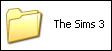
>
Quando entrar na pasta The Sims 3, você vai ver esses arquivos:
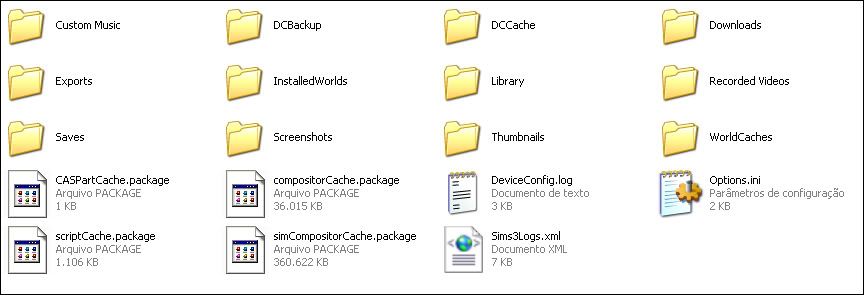
Procure pela pasta "Exports"

Entre nela, e lá vai esta sua casa Exportada:
